
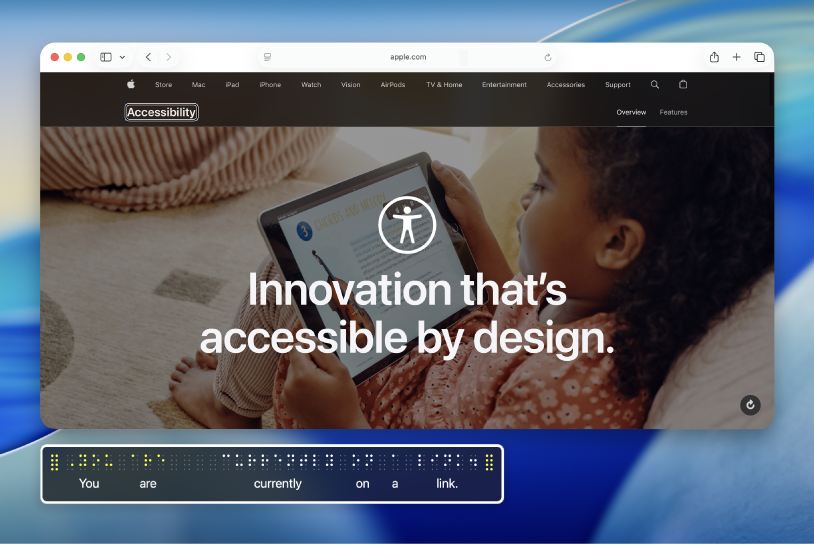
È la prima volta che usi VoiceOver sul Mac?
Apprendi le nozioni di base su come controllare il tuo Mac utilizzando VoiceOver, il lettore dello schermo integrato in macOS.
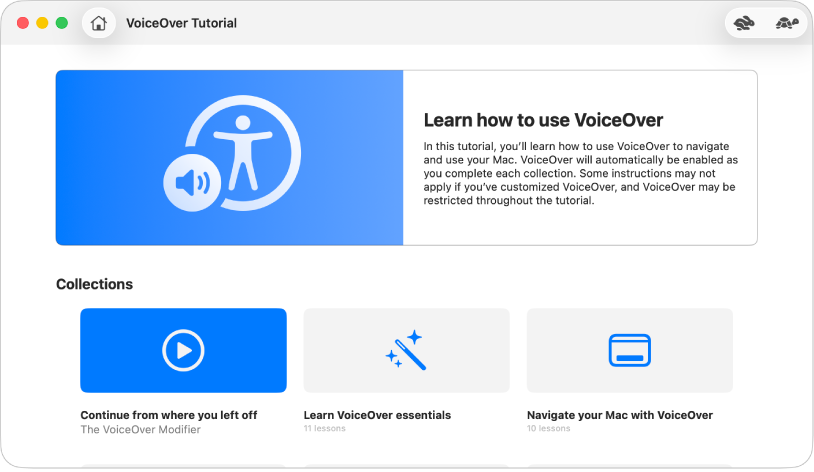
Scopri come usare VoiceOver
Esercitati con i comandi di base di VoiceOver utilizzando il tutorial di VoiceOver sul Mac.
Apprendere a usare VoiceOver ed esercitarsi a usarlo sul Mac
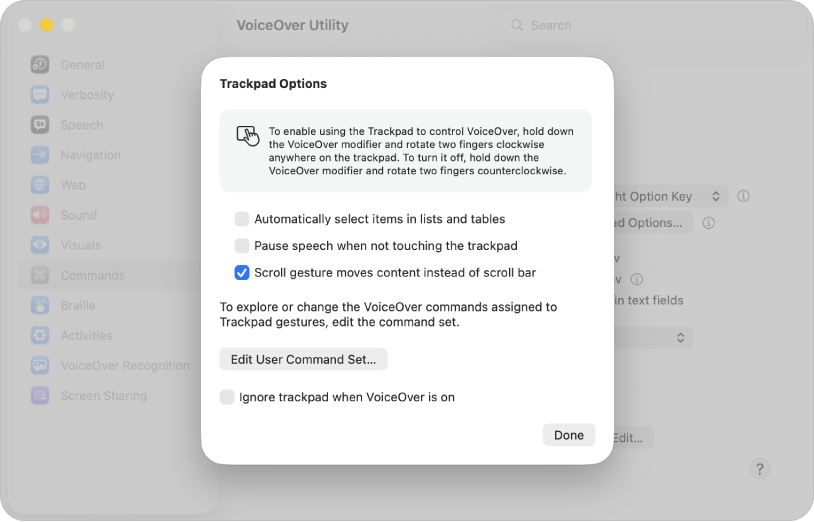
Usare le azioni che conosci
Se utilizzi un trackpad con il Mac, puoi usare molte delle azioni di VoiceOver che conosci già da iOS e iPadOS; ad esempio, tocca il trackpad per ascoltare l’elemento nel cursore VoiceOver.
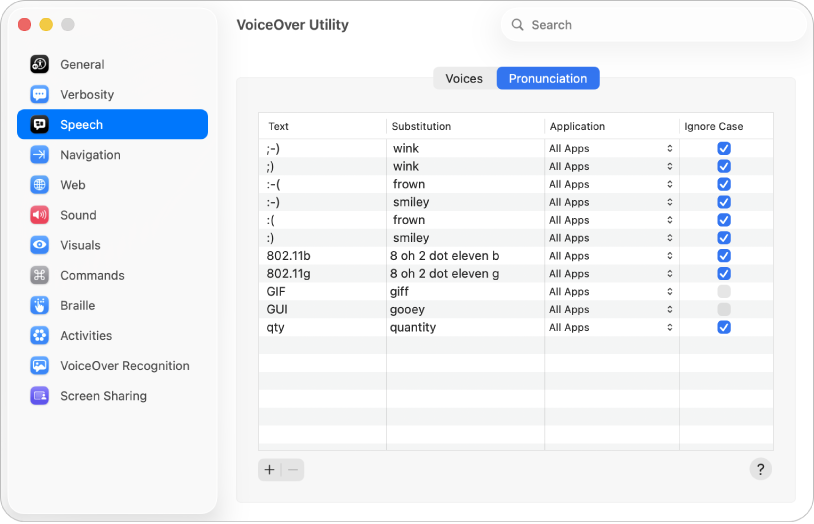
Lavorare come piace a te
Personalizza VoiceOver utilizzando Utility VoiceOver. Cambia la voce di VoiceOver, collega dispositivi braille, imposta le opzioni di navigazione con VoiceOver e altro ancora.
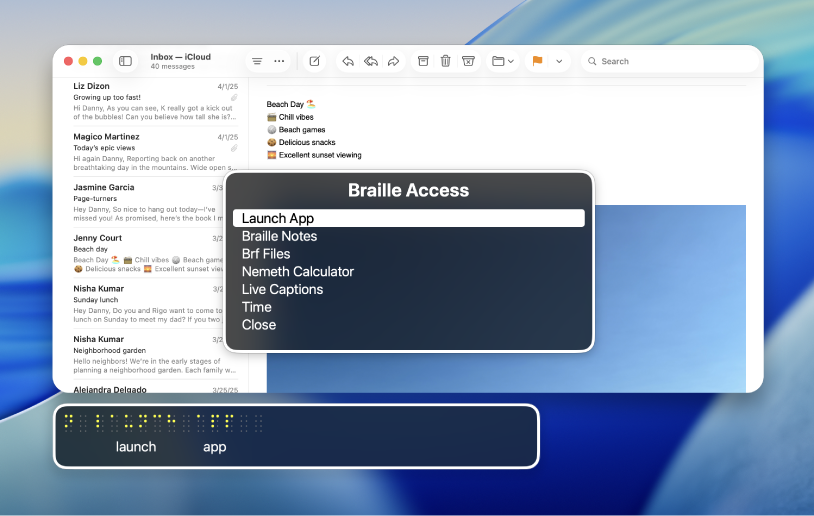
Novità di macOS Tahoe
Con le nuove funzionalità di macOS Tahoe, hai un maggiore controllo quando utilizzi VoiceOver su un Mac. Utilizza “Accesso Braille” per trasformare il Mac in un dispositivo per prendere appunti in Braille, usa VoiceOver mentre condividi lo schermo con un altro Mac, assegna comandi a “Input Braille tramite tastiera” per digitare utilizzando i tasti del monitor Braille e altro ancora.
Per consultare il Manuale utente di VoiceOver, seleziona l’indice nella parte superiore della pagina o inserisci una parola o una frase nel campo di ricerca.
Per altre risorse, visita il sito web del Supporto Apple per l’accessibilità.
Scaricare la guida in BRF (Braille Ready Format): BRF (Inglese)